标签:张兆森
linux中的LAMP的部署以及企业网站的搭建1.先卸载以rpm方式安装的php以及依赖包
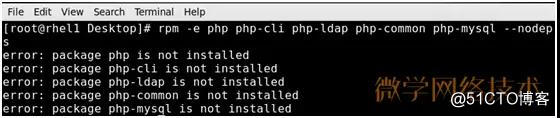
2.插入linux的系统盘并安装zlib-devel和libmxl2-devel


3.在挂载libmcrypt光盘,并安装和配置 (make && make install)

4.执行优化

5.安装mhash软件 并配置和安装(make && make install)

6.执行优化

7.安装mcrypt软件,并配置和安装(make && make install)

8.如果配置失败出现error,则可以执行以下命令,解决配置报错

9.最后这个可以不用优化
注意:以上三个安装包必须按照顺序安装,否则失败。
10.编译和安装php (make && make install)
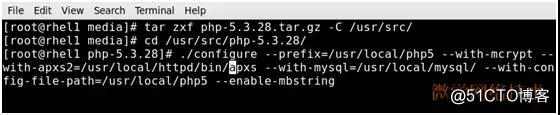
11.安装完成后,出现这个显示,代表安装成功
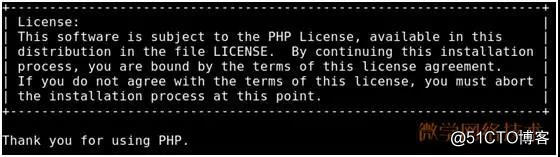
11.配置php.ini主配置文件

12.修改配置文件

可以先不修改。
13.挂载ZendGuardLoader-php优化模块,并安装



14.修改配置文件(/usr/local/php5/php.ini),并在最后一行添加以下命令

15.httpd.conf的配置调整
vi /usr/local/httpd/conf/httpd.conf
添加第三行的命令即可,第二行本来就有的,可以不动。

16.找到下面这行代码,在index.html前面添加index.php

17.重启httpd服务

18.测试LAMP环境
编写一个网页index.php
vi /usr/local/httpd/htdocs/index.php
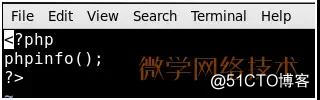
19.在浏览器中访问,出现以下界面就表示成功了
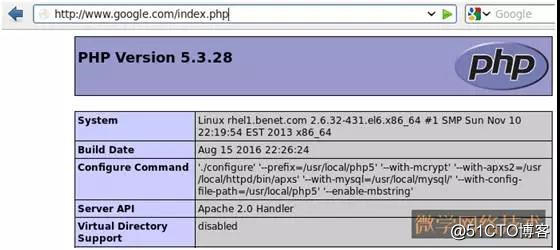
20.测试php能否访问mysql数据库服务
编写脚本 vi /usr//local/httpd/htdocs/mysql.php
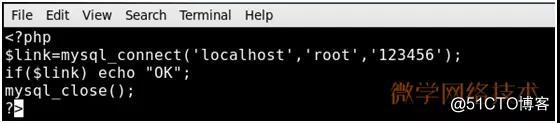
21.启动mysql服务,并修改密码


22.在浏览器中访问,出现这个页面则表示成功。

23.部署phpmyadmin管理系统
先挂载光盘并解压,在复制到网站目录

24.建立配置文件config.inc.php

25.访问phpmyadmin,输入mysql的用户名:root,密码:123456
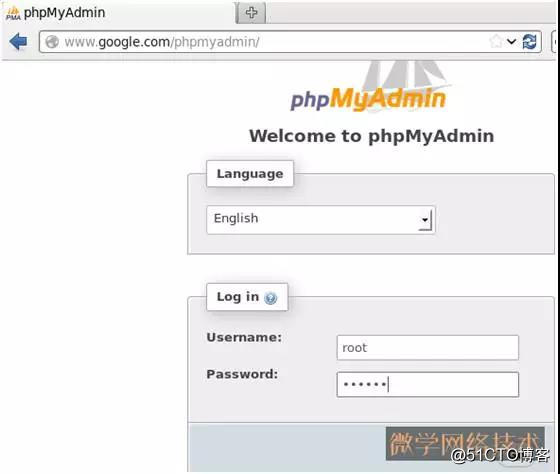
26.修改语言为中文
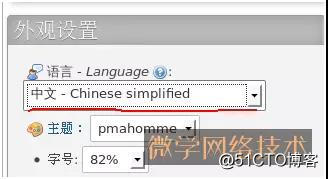
27.新建数据库
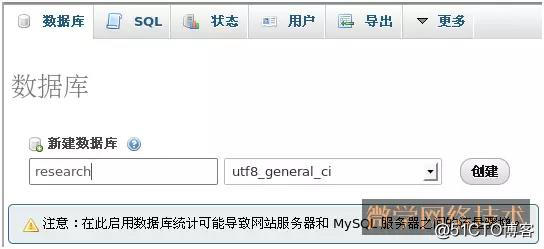
28.在research数据库中新建表 salary
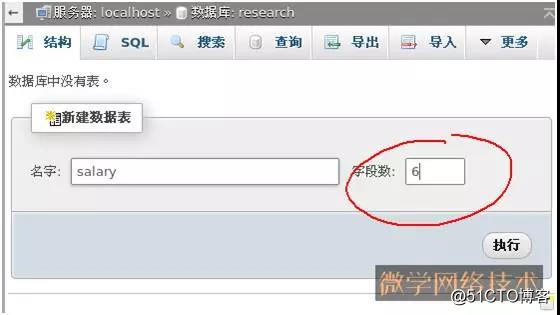
29.添加字段
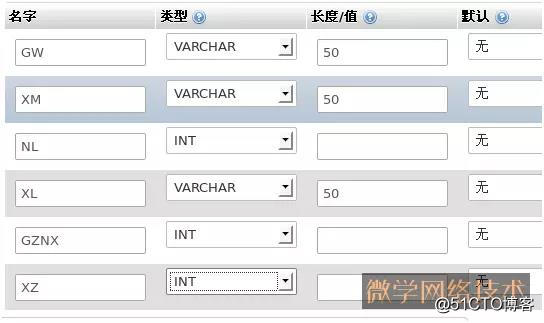
30.输入数据
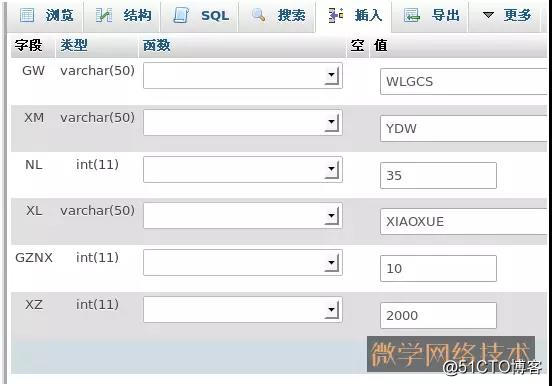
31.使用sql语句查询
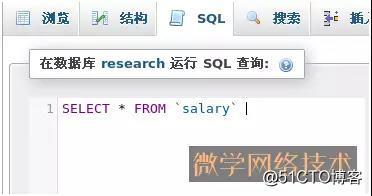
32.结果如下

至此LAMP的平台大件完成
下面做的是搭建企业网站
1.先下载网页的源代码,制作成光盘并挂载,把代码复制到htdocs下并改名为bbs
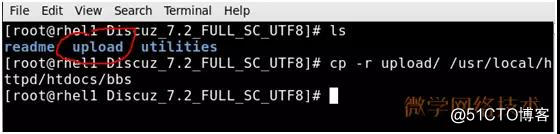
2.设置权限

3.访问网页
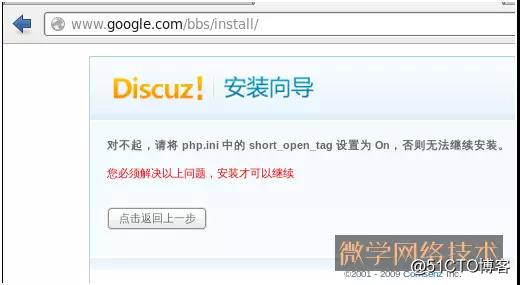
4.vi /usr/local/php5/php.ini

5.重启httpd服务

6.再次访问网站
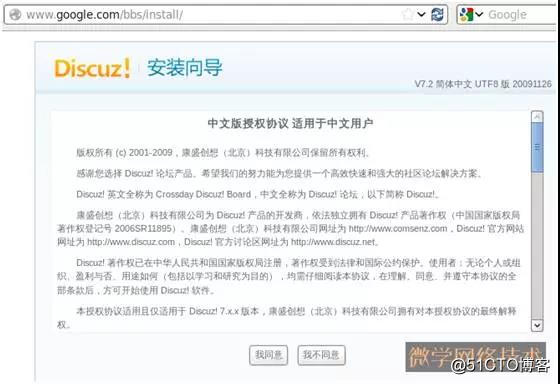
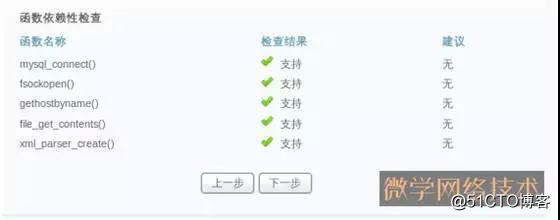
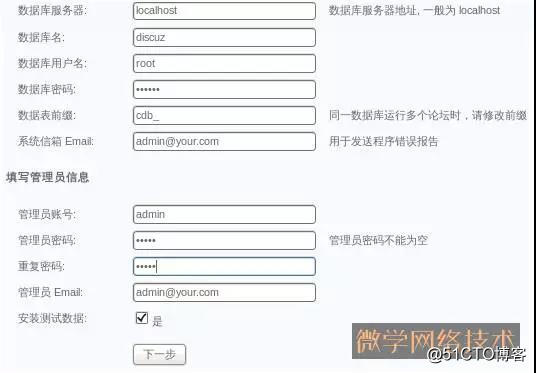
按照步骤一步一步来,直至完成
7.网站前台
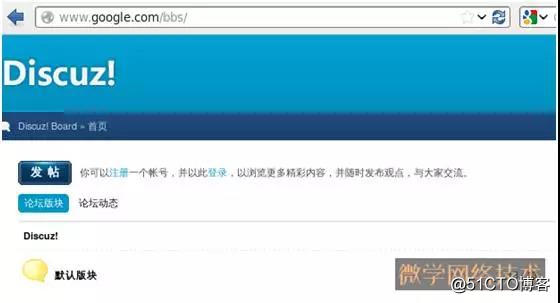
8.网站后台,并在后台添加板块
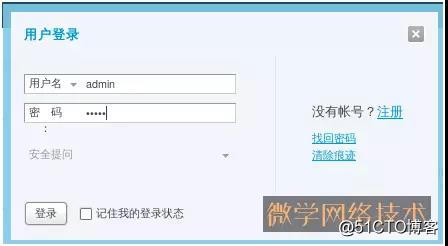

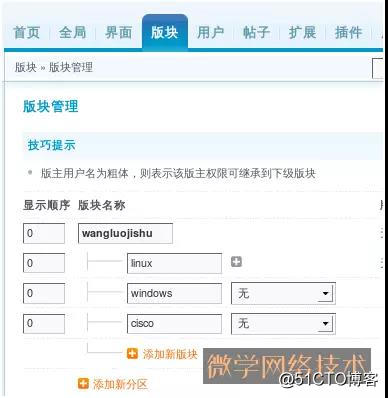
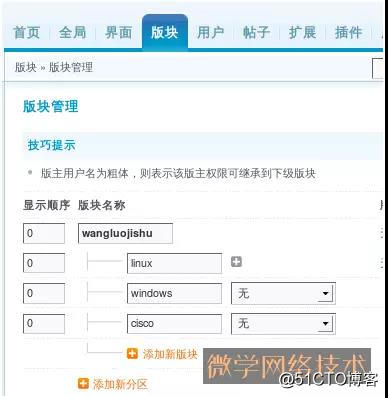
9.在网站前台显示的效果
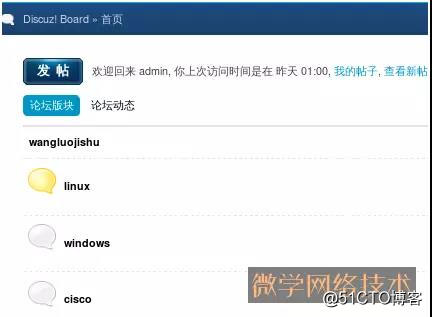
10.至此,企业网站搭建完成
标签:张兆森
原文地址:http://blog.51cto.com/13136120/2095812